Usuń zduplikowany wpis litery dysku z Eksploratora w systemie Windows 11/10
Użytkownicy Windows 11/10 mogą zauważyć, że ta sama litera dysku(Drive) może zostać wyświetlona dwukrotnie podczas otwierania Eksploratora plików — raz pod tym komputerem i ponownie osobno jako (File Explorer –)dysk(Drive) wymienny . Czasami nawet dyski (Drives)twarde(Hard) pojawiają się dwukrotnie. Jeśli widzisz zduplikowane dyski w Eksploratorze plików(File Explorer) , możesz zatrzymać Windows 11/10 przed dwukrotnym wyświetlaniem dysku USB , postępując zgodnie z tym samouczkiem.
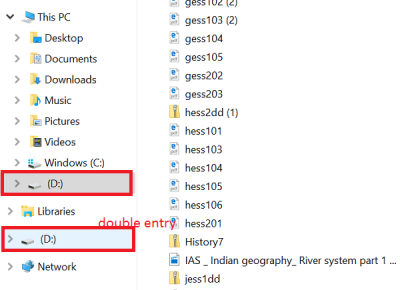
Usuń(Remove) zduplikowany wpis litery dysku(Drive Letter) z Eksploratora(Explorer)
Jeśli Twoje Dyski pojawią się dwukrotnie w okienku nawigacji(Navigation Pane) Eksploratora Windows (Explorer)Windows 11/10 , możesz wypróbować te sugestie. Należy(Please) pamiętać, że metoda polega na wprowadzeniu zmian w edytorze rejestru. Nieprawidłowa modyfikacja rejestru przy jego użyciu może spowodować poważne problemy. Dlatego utwórz punkt przywracania systemu, zanim przejdziesz dalej.
W polu wyszukiwania na pasku zadań systemu Windows(Windows) wpisz regedit , a następnie naciśnij klawisz Enter , aby wywołać Edytor rejestru(Registry Editor) . Alternatywnie, naciśnij Win+R , aby wyświetlić okno dialogowe Uruchom , wpisz „regedit” i naciśnij klawisz (Run)Enter .
W Edytorze rejestru(Registry Editor) przejdź do następującej ścieżki:
HKEY_LOCAL_MACHINE\SOFTWARE\Microsoft\Windows\CurrentVersion\Explorer\Desktop\NameSpace\DelegateFolders
Pod kluczem DelegateFolder powinieneś znaleźć następujący klucz –
{F5FB2C77-0E2F-4A16-A381-3E560C68BC83}
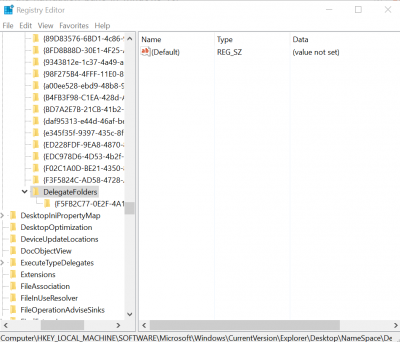
Kliknij prawym przyciskiem myszy(Right-click) wyżej wymieniony klucz, a następnie kliknij przycisk Usuń( Delete) , aby usunąć klucz. Po wyświetleniu monitu w oknie dialogowym potwierdzenia kliknij przycisk Tak(Yes) , aby usunąć klucz.
Usunięcie klucza powinno usunąć dodatkowy wpis dysku USB z (USB)Eksploratora plików(File Explorer) w systemie Windows 10(Windows 10) .
Jeśli używasz 64-bitowego Windows 11/10 , zrób to samo tutaj:
HKEY_LOCAL_MACHINE\SOFTWARE\Wow6432Node\Microsoft\Windows\CurrentVersion\Explorer\Desktop\NameSpace\DelegateFolders
Jeśli jednak nadal zauważysz, że wpis dysku pojawia się dwukrotnie, po prostu wyloguj się ze swojego konta i zaloguj się lub ponownie uruchom Eksploratora Windows(restart Windows Explorer) . Aby to zrobić, otwórz Menedżera zadań(Task Manager) , kliknij Więcej szczegółów(More details) , znajdź kartę Ogólne(General) , pod nią zlokalizuj wpis Eksploratora Windows(Windows Explorer) , kliknij wpis prawym przyciskiem myszy, a następnie kliknij Uruchom ponownie(Restart) .
Daj nam znać, czy metoda zadziałała, pisząc w sekcji komentarzy poniżej.(Let us know if the method worked for you by writing in the comments section below.)
Related posts
Usuń dysk z puli pamięci dla miejsc do przechowywania w systemie Windows 11/10
Jak wyświetlić panel Szczegóły w Eksploratorze plików w systemie Windows 11/10?
Ekran systemu Windows odświeża się automatycznie w systemie Windows 11/10
Jak zamknąć lub zabić plik explorer.exe w systemie Windows 11/10?
Jak wykonać kopię zapasową i przywrócić foldery szybkiego dostępu w systemie Windows 11/10
Explorer++ to świetna alternatywa dla Eksploratora plików w systemie Windows 11/10
Jak wyświetlić okienko podglądu dla Eksploratora plików w systemie Windows 11/10?
Jak naprawić podgląd miniatur nie wyświetlający się w Eksploratorze Windows 11/10?
Jak wyświetlić rozszerzenia plików w systemie Windows 11/10?
Jak uruchomić Eksploratora z podwyższonym poziomem uprawnień w trybie administratora w systemie Windows 11/10?
Jak otworzyć Eksplorator plików w systemie Windows 11/10?
Jak włączyć lub wyłączyć funkcję przeciągania i upuszczania w systemie Windows 11/10?
Jak wyświetlić wszystkie dyski w folderze na tym komputerze w systemie Windows 11/10?
System Windows nie może uzyskać dostępu do folderu udostępnionego lub dysku w systemie Windows 11/10
Jak skopiować ścieżkę pliku lub folderu w systemie Windows 11/10?
Pliki pokazujące nieprawidłowe daty w Eksploratorze w systemie Windows 11/10
Brak okienka nawigacji Eksploratora plików w systemie Windows 11/10
Jak usunąć wolumin lub partycję dysku w systemie Windows 11/10?
Wyszukiwanie w Eksploratorze plików nie działa poprawnie w systemie Windows 11/10
Jak zmapować dysk sieciowy za pomocą zasad grupy w systemie Windows 11/10?
